だからワードが嫌い(オートコレクト機能)
こんにちは。パソコンスクール庚壬塾(こうしんじゅく)の金丸です。
タイトルの言葉は、私の言葉ではありませんよ。私はどちらかと言うと、ワードが好きです。ただ、世の中には「やっぱりワードが嫌い」「エクセルのほうが使いやすい」と言われる方はけっこうおられるようです。
そもそも、ワードは文書作成のためのアプリケーション。エクセルは表計算のためのアプリケ―ション。そもそも、目的が違うのですから、好き嫌いの問題ではなく、それで目的が果たせるかどうかによるわけですよね。
ただ、エクセルの使い方を工夫すると、ワードと同じように文書を作ることもできますし、図形描画機能も同じように使えるので、ワードは使わなくても、エクセルだけでも困らない、と言われる方も多いようです。
私としては、やはりそれぞれの長所を知ったうえで、使い分けをできるようになっていただくと、業務上でも、よりスムーズな文書の管理をしていただけるのではないかと思うわけです。
「ワードって、なんか思い通りにならないですよね。Enterキーを安心して押せない」
こんなことを言われた方があります。
ワードが思い通りにならない理由はいろいろ、ありますが、その原因の一つは文章校正機能の一つ、「オートコレクト」機能でしょう。
コレクト=correct(修正)で、つまりワードが自動的に(勝手に、と感じられることも・・・)入力された文字を修正してくれる機能です。
たとえば、どんなときに思い通りにならないか、というと、
①文頭に入力した英単語の先頭が必ず大文字になる
②(c)と入力すると、©と変換される。
③「こんばんわ!」とお茶目に入力したいのに「こんばんは!」とまじめに書き直されてしまう(笑)
その他、間違えた単語を正しく修正してくれるのですが、あえて、そういう間違えた単語で入力したい、という場合も、結構困ることがあるようです。英語の先生などが、単語のテストでわざと間違えた選択肢を作りたい場合に、修正されてしまって、問題作成ができない、というような特殊な事例も・・・。
これらのことを解決するのが、「オートコレクトのオプション」の設定です。
設定はこちらからです。
「ファイル」タブ→「オプション」→「文章校正」
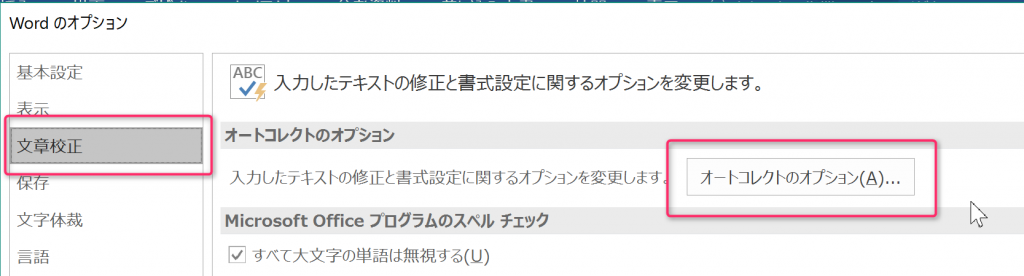
→「オートコレクトのオプション」の「オートコレクト」タブ
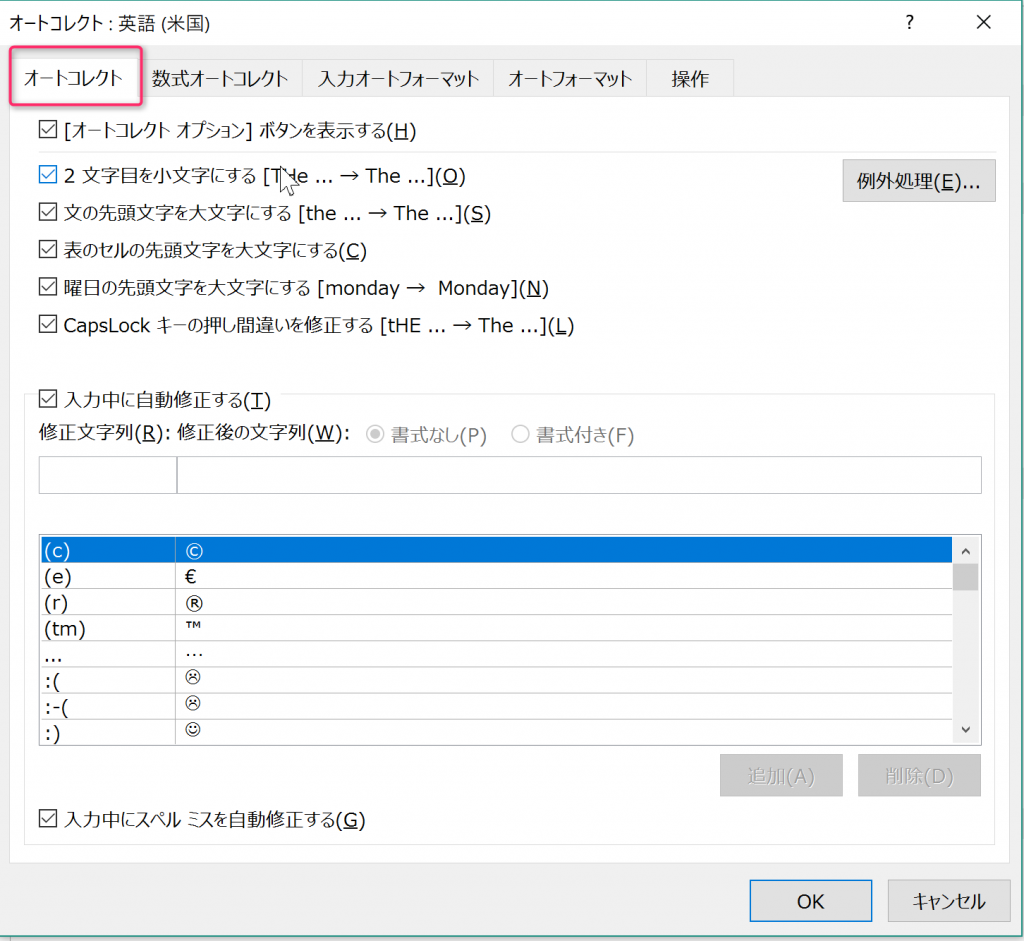
この画面で、必要ない、と思われる個所のチェックを外します。
ちなみに、「こんばんわ」と入力できるようにするには、
「入力中に自動修正する」のチェックを外せばOKです。
このようなオプションをいじるような授業はあまりないと思いますが、教室では「ワードスタンダード」のテキストや、MOSの資格対策のテキストでじっくり練習していただいています。
私のイメージでは、オプションを開いていろいろカスタマイズできるようになる、というのは、車でいうと、自分でボンネットを開けられる人、つまりそれくらい頼もしい人というイメージでしょうか。(私自身は、めったにボンネットを開けてみることはしませんけど・・・。)

どの設定をさわる、ということではなくても、一度、皆さんもオプションの画面を一つひとつじっくり見てみてください。ただし、いろいろチェックをつけたり外したりする場合は、必ず、初期設定の画面を写真に撮るなどしておいてくださいね。
ワードが思い通りにならない理由の1つ「オートコレクト」についてでした。